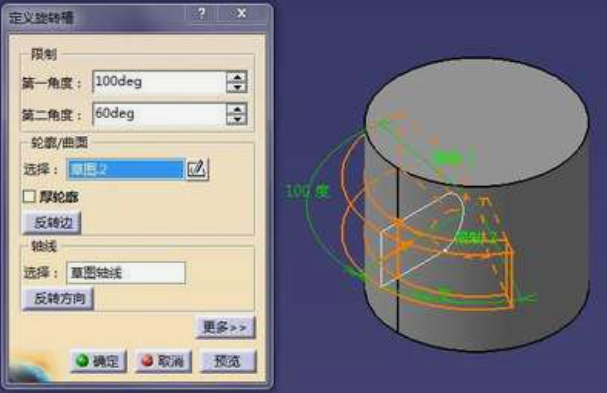CATIA安装DSLS许可证后不弹出许可证管理器,可能由系统兼容性、配置错误或权限问题导致。以下是具体解决方案:
一、检查系统兼容性系统要求 :确保Windows系统为Win10及以上版本,且未安装与CATIA许可证管理器冲突的程序(如旧版Microsoft Visual C++)。
更新系统 :若系统为Win10 2004或更新版本,需关闭可能卡住的CMD窗口后重新尝试。
二、正确配置DSLS许可证修改启动参数
找到DSLicSrv.exe文件,右键属性将目标尾缀改为admin。
以管理员身份运行命令提示符,输入以下命令设置端口和连接信息:
C:\Program Files (x86)\Dassault Systemes\DS License Server\intel_a\code\bin\DSLicSrv.exe /test -admin
connect 本地计算机名 4084
setConfig -licensingPort 4085
connect 本地计算机名 4084
(注意:计算机名需与系统属性一致)。
生成许可证文件
运行DSLS.LicGen.v1.5.SSQ工具,输入服务器名称、ID及许可证存放路径(如E:\Program Files\Dassault Systemes),生成.licz文件。
三、权限与路径设置管理员权限 :确保所有操作均以管理员身份执行,包括运行DSLicSrv.exe和许可证管理工具。
路径准确性 :许可证路径需完整且无拼写错误,建议直接复制路径避免手动输入错误。
四、处理常见错误无响应 :若许可证管理器无反应,可尝试结束LUM.EXE进程(位于任务管理器中)后重新启动。
兼容性问题 :若使用Win10更新后仍无法弹出,需检查许可证文件是否为最新版本,或尝试手动输入命令行参数(参考视频教程)。
五、其他建议若上述方法无效,建议重新安装DSLS许可证包,并确保安装路径与系统环境匹配。
参考官方文档或联系技术支持获取最新版本的安装指南。
通过以上步骤,通常可解决CATIA安装DSLS后许可证管理器不弹出的问题。若问题持续,建议排查系统或软件版本兼容性。